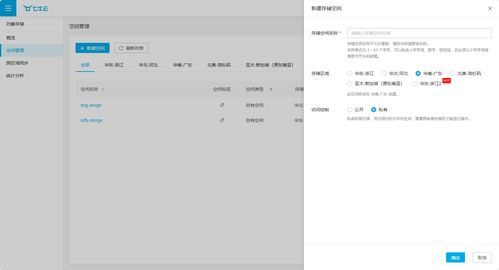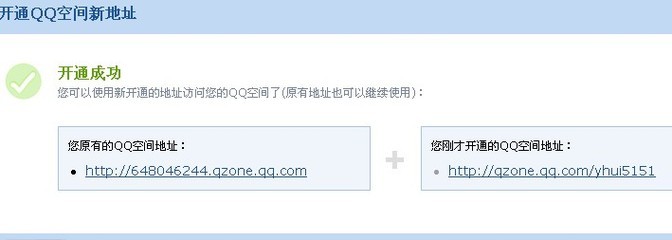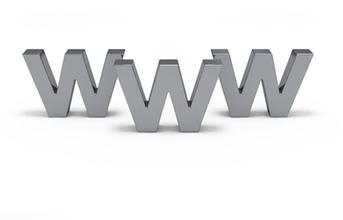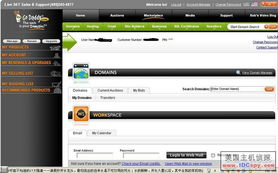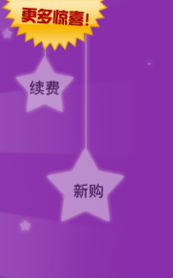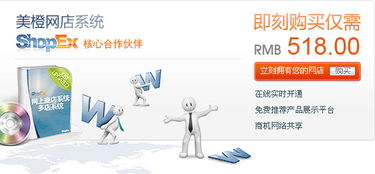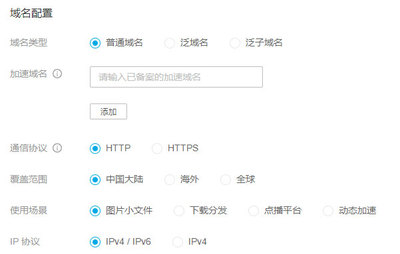在当今的数字写作环境中,高效管理图片资源是提升内容创作效率的关键。七牛云作为领先的云存储服务商,结合Typora这款轻量级Markdown编辑器以及PicGo图像上传工具,可以轻松搭建一个稳定、快速的图床系统。绑定自定义空间域名能进一步提升图片访问的专业性。本文将详细介绍从零开始搭建图床的全过程,包括七牛云存储空间创建、PicGo配置、Typora集成以及域名绑定步骤。
### 1. 准备工作
确保您已安装Typora和PicGo软件。Typora可从其官网免费下载试用版,而PicGo是一个开源工具,支持Windows、macOS和Linux系统,可从GitHub发布页面获取。同时,注册一个七牛云账户(如果还没有的话),并完成实名认证,以便使用对象存储服务。
### 2. 创建七牛云存储空间
登录七牛云控制台后,进入“对象存储”页面,点击“创建存储空间”。输入一个唯一的空间名称(例如“my-image-bed”),选择存储区域(根据用户地理位置选择,如华东、华北等),并设置访问控制为“公开”或“私有”,这里建议选择“公开”以简化图片外链访问。创建完成后,记下空间名称,后续配置PicGo时会用到。
### 3. 获取七牛云访问密钥
在七牛云控制台中,导航至“个人中心”->“密钥管理”,生成一对Access Key和Secret Key。这些密钥是PicGo与七牛云API交互的凭证,务必妥善保管,避免泄露。复制这两个密钥,以便下一步配置PicGo。
### 4. 配置PicGo图床上传工具
打开PicGo应用,进入“图床设置”选项卡,选择“七牛云”作为图床类型。填写以下必要信息:
- 存储空间名称:输入您在步骤2中创建的空间名称。
- Access Key 和 Secret Key:粘贴从七牛云获取的密钥。
- 存储区域:根据您的空间所在区域填写,例如“z0”代表华东。
- 自定义域名:暂时留空,稍后绑定域名后再填写。
点击“确定”保存配置。您可以在“上传区”测试上传一张图片,确认图片成功上传至七牛云空间,并生成外链URL。
### 5. 集成Typora与PicGo
在Typora中,打开“文件”->“偏好设置”(或“设置”),进入“图像”选项卡。选择“上传图片”功能,并勾选“上传图片”复选框。在“上传服务”下拉菜单中,选择“PicGo (app)”或“PicGo-Core”(根据您的安装方式)。如果使用PicGo应用,确保PicGo正在运行,Typora会自动检测。现在,当您在Typora中插入本地图片时,它会自动通过PicGo上传到七牛云图床,并替换为在线URL,实现无缝写作体验。
### 6. 绑定自定义空间域名
为了提升图片URL的专业性和可记忆性,您可以绑定一个自定义域名到七牛云存储空间。您需要拥有一个已备案的域名(七牛云要求自定义域名必须备案)。在七牛云控制台中,进入“对象存储”->您的存储空间->“域名管理”,点击“绑定域名”。输入您的域名(例如“images.example.com”),并按照提示完成CNAME解析配置(在您的域名注册商处添加CNAME记录,指向七牛云提供的域名)。绑定成功后,在PicGo配置中更新“自定义域名”字段为您的绑定域名(例如“https://images.example.com”)。这样,上传的图片URL将使用自定义域名,提高访问速度和品牌一致性。
### 7. 测试与优化
完成上述步骤后,在Typora中重新插入一张图片,检查URL是否已更新为自定义域名格式。同时,您可以通过浏览器访问图片链接,验证加载速度和可用性。为确保长期稳定,建议定期备份七牛云存储空间数据,并监控使用量以避免超额费用。
通过七牛云、Typora和PicGo的组合,您可以快速搭建一个高效、可靠的图床系统,大幅提升Markdown写作效率。绑定自定义域名后,不仅优化了图片访问体验,还增强了内容的专业性。如果您在配置过程中遇到问题,可以参考七牛云官方文档或社区论坛寻求帮助。开始使用这个方案,让您的写作流程更加流畅!